ここではひかりTVを申し込む方法をご紹介します。
申し込みって、面倒なイメージがあるかもしれません。
でもひかりTVの申し込み方法はとっても簡単で、その手順は初期設定を含めても以下の4stepだけで完了します!
- 公式サイトから申し込む
- 光回線を申し込む
- 書類とチューナーを受け取る
- チューナーとテレビなどを接続する
どんな人でもひかりTVを見たいという方は、1〜4の手順だけで簡単に利用できます。
意外と簡単そうですよね?
ちなみに申し込みから書類やチューナーが届くには、大体1週間くらいかかります。
ではこれから、ひかりTVの申し込み手順をひとつひとつ説明をさせてもらいます!
もし申し込む上で何か不安なことがあるなら、デメリットをしっかりと確認してくださいね。
ではスタートしましょう!
今ならひかりTV for NUROを申し込むと、月額料金最大2ヶ月無料&FireTVStickプレゼント&45,000円キャッシュバックキャンペーン中!お早めにどうぞ!
【Step1】公式サイトから申し込む!
》こちらからひかりTVの公式ページを開いてください。
※光回線も一緒に新規申し込むという方は、Step1を飛ばしてStep2に進んでください!Step2で光回線とひかりTVを同時に申し込む方法を紹介しています。
ひかりTVの公式ホームページにアクセスしたら、あとは画面に従って申し込みを進めるだけなので、およそ10分くらいで簡単に完了しますよ!
どこから申し込む?
ひかりTVの公式ページへアクセスすると「お申し込み」という黄色いボタンがあるのでこれをクリックします。
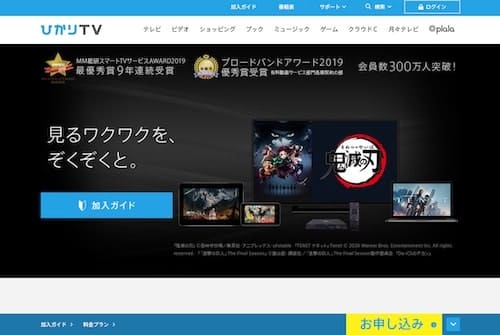
光回線を利用していない方は、2の光回線を申し込むを参考にしてください!
2年割を利用する
少しでもお得にひかりTVを楽しみたいなら、毎月1,100円が割引かれる2年割を利用した方がお得です。
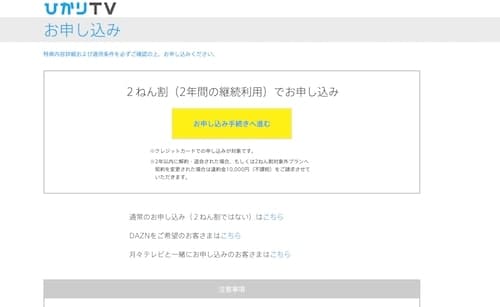
2年割を利用したいという方は、お申し込み手続きへ進むの黄色いボタンを押してください。
2年割を利用したくない方は、その下の通常のお申し込み(2ねん割ではない)はこちらから申し込んでください。
2年割を利用しなければ、解約のための違約金はかかりません。
詳細情報を入力する
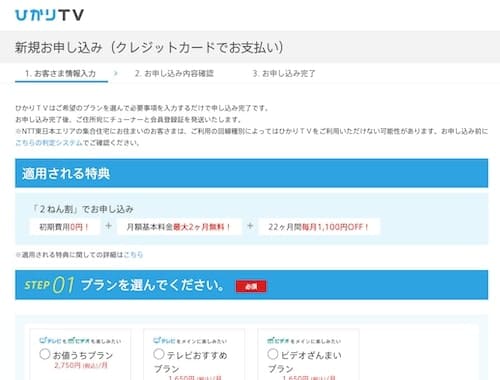
続いて、新規申し込み画面にて個人情報を入力していきます。
適用される特典のところで、「2ねん割」でお申し込みとなっていることを確認してください。
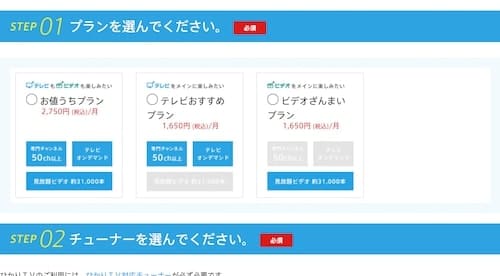
STEP1では、あなたが利用したいプランを選択します。
各プランの詳細については、下記の記事に詳しく紹介しているので参考にしてください。

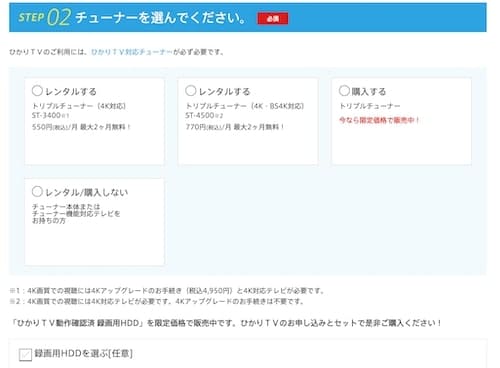
続いてSTEP2では、チューナーを選びます。
ここでは、チューナーをレンタルもしくは購入するか、レンタルも購入もしないを選ぶことができます。
チューナーのレンタルは2種類あります。
- STー3400(4K対応・月額550円)
- STー4500(4KとBS4K対応・月額770円)
購入するを選ぶと、購入できるチューナーが表示されます。
おすすめは、STー3400です。こちらの記事で詳しく解説しているので、ご覧ください。
チューナー購入キャンペーンも期間限定で実施しているので、このチャンスをお見逃しなく!
チューナー購入キャンペーンについて、こちらの記事で詳しく解説しているのでご覧ください。
チューナー対応のテレビなど持っている方は、左下のレンタル/購入しないを選択します。
また録画用HDDを購入することもできます。
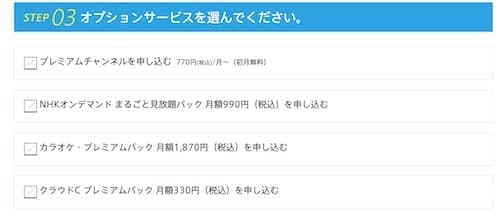
STEP3では利用したいオプションサービスがあれば、選びます。
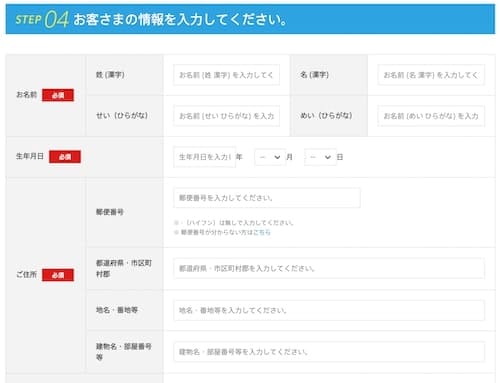
STEP4では、名前や住所などのお客様情報を入力します。
クレジットカード番号も入力するので、手元に用意しておきましょう。
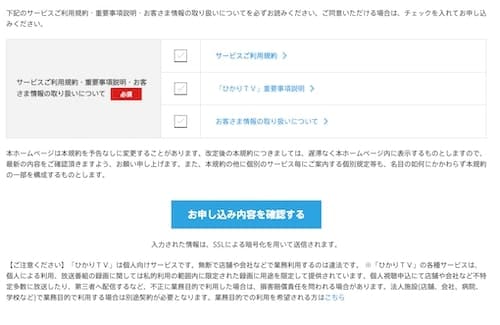
お客様情報を入力して一番下まで行くと、画面の内容が表示されます。
サービス利用規約・ひかりTV重要事項説明・お客様情報の取り扱いについてをよく確認の上、全てにチェックを入れます。
その後、「お申し込み内容を確認する」の水色ボタンを押します。
【Step2】光回線を申し込む!
ここでは、インターネットの光回線を申し込む手順について紹介します。
インターネットの光回線はすでに申し込んでいるという方は、飛ばしてStep3へ進んでください。
ひかりTVを見るには、インターネット光回線の利用が必須です。
代表的な光回線は、NURO 光やフレッツ光などがありますよね。
これから新規で光回線を申し込むなら、ひかりTVと一緒に申し込んだ方が絶対お得です。
ひかりTVがみられる光回線は?
nuro光やフレッツ光をはじめ、光コラボなどを含めると500社以上で利用できます。
ただし下に紹介する光回線だと、ひかりTVは見られないので要注意です。
NURO 光に乗り換えれば、違約金を負担してくれるサービスもあります。
これを機に乗り換えも検討してもいいかもですね。
nuro光で申し込む
今回は速度も早くて料金割引のサービスもある、NURO光から申し込んでみましょう。
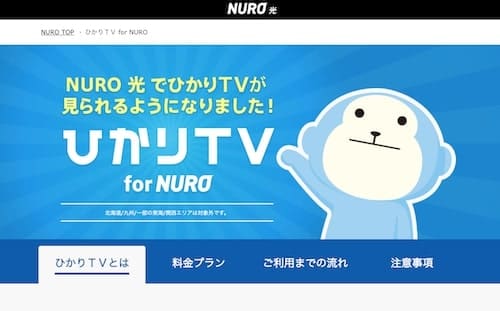
NURO光の公式サイトから、ひかりTV for NUROのサイトへいきましょう。

画面を下にスクロールしていくと、「お申し込みはこちら」が見えてきます。
月額料金は、テレビおすすめプランで1年間1,500円(税込1,650円)となっていますね。
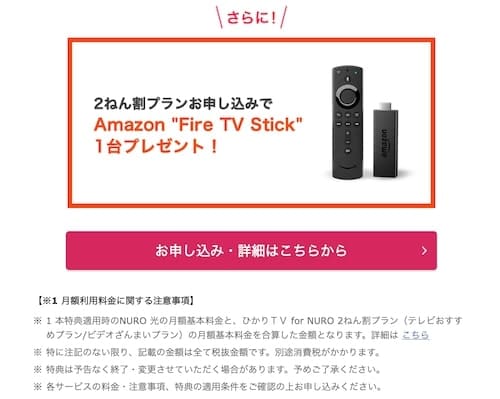
そのまま下へスクロールしていくと…
なんと今なら2ねん割を申し込めば、Amazon Fire stick TVが無料でゲットできるのですね!
その下の「お申し込み・詳細はこちら」のピンクボタンを押しましょう。

ひかりTVセット割引!のポップが出てきます。
こちらから申し込みを行います。
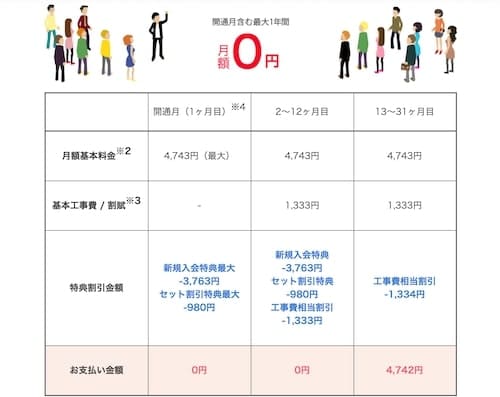
画面下へスクロールしていくと、なんと光回線のNURO光も最大1年間月額0円に割引かれるんですね。
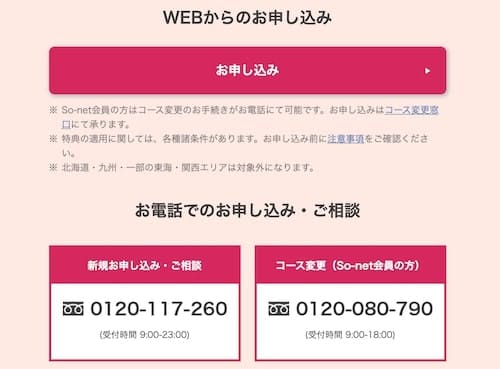
そのまま画面下へスクロールして、webからのお申し込みボタンを押すか、電話での申し込みを行います。
ここではwebからの申し込みについて、解説していきます。
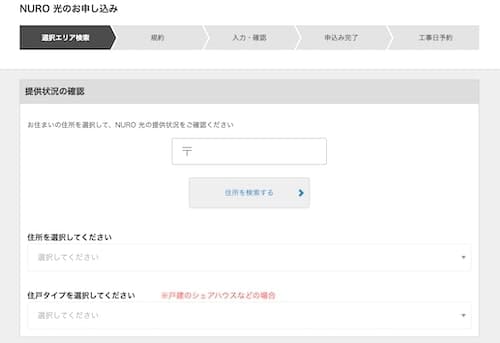
はじめに、NURO光提供エリアかどうか確認があります。
郵便番号を入力後、あなたの住所を入力してください。
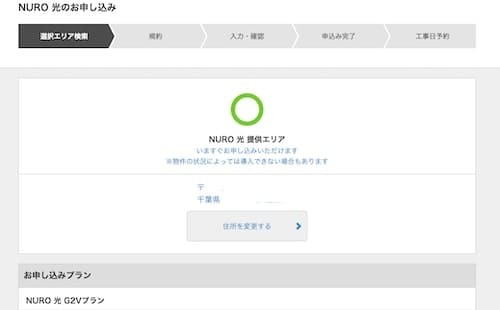
提供エリア内であれば、ご覧のように○と表示されます。
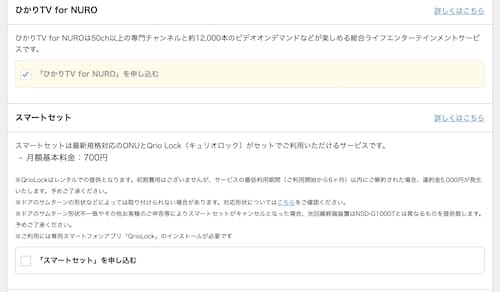
画面下へスクロールして、オプションサービスを選択します。
ひかりTV for NUROは申し込むので、すでにチェックが入っています。
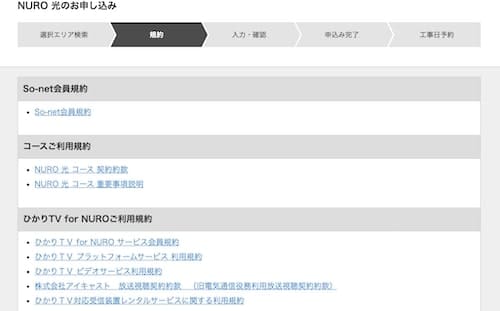
続いて規約がブワッと一覧で表示されます。
全部目を通すのは大変ですが、個人の責任で確認をお願いします。
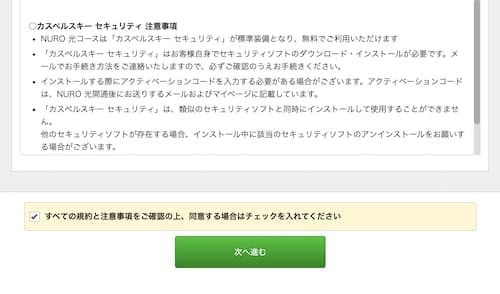
一番下までスクロールして、チェックを入れて次へ進むの緑ボタンを押します。
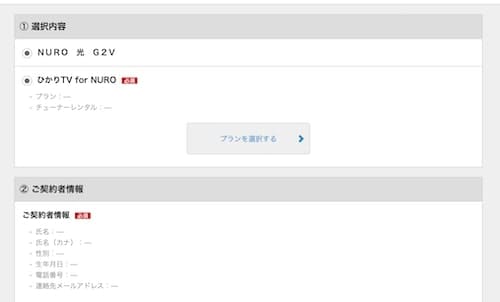
最後にひかりTVのプランを選択します。
その後、名前や住所等個人情報を入力して申し込みができるようになります。
お疲れ様でした!
【Step3】書類とチューナーを受け取る

書類とチューナーをよく確認する
必要な書類が封筒に入って送られてきます。
基本的なことですが、ひかりTVを利用するためのIDなどが記載されているのでよく確認して必ず保管しておきましょう。
あとでチューナーを接続しますが、不良品でないかなど確認しましょう。
必要ならカスタマーサポートに連絡をとって、交換します。
カスタマーセンターの連絡先は、以下の通りです。
送られたものはすべて取っておこう
そう、箱に入っていたものすべて返却します。
なのでできれば箱に入っている状態で写真を撮っておいて、返却するとき同じ状態にして返すようにしましょう。
最悪、有償ってことにもなりかねません。
LANケーブルとかビニール袋とか、とにかく一式すべて写真に撮って箱にしまっておきましょう。
解約に関しては、こちらの記事で詳しく解説しているのでご覧ください。
【Step4】チューナーを接続する

チューナーと接続する前に注意点です。
ひかりTVはチューナーをテレビなどに繋いだ瞬間に、利用開始となります。
2年割の利用で、最大2ヶ月丸々無料期間にしたいなら月初の1日から始めるのが一番お得です。
【手順1】チューナーを接続する
届いたひかりTVのチューナーを、テレビとルーター(ONU)につなぎます。
まず初めに、ルーター(ONU)とチューナーをLANケーブルでつなぎます。
テレビとチューナーをHDMIケーブルでつなぎます。

LANケーブルは、写真右側のところに挿します。
うっとうしいですよね?
無線にできる方法ないの?という方は、こちらの記事に詳しく紹介しているので参考にしてください。
リモコンの電源をチューナーに向かって入れてしばらく待つと、ファームウェアの更新画面になります。
そのまま画面の指示に従えば、見られるようになります。
また録画用の外付けHDDがある方は、USBでチューナーと接続を行います。
》有線と無線の接続方法について、こちらの記事で詳しく解説しているのでご覧ください。
ひかりTVの申し込みまとめ
以上、ひかりTVを利用する方法のまとめを4stepに分けて紹介しました。
これで無事に手続きは完了しましたので、今月からひかりTVを利用できます。
さらにスマホやタブレットPCでも見るために、ひかりTVどこでものアプリもしっかり入れておきましょうね!
ダウンロード、視聴とも無料です。
Amazon Fire stick TVがあれば、2台目のテレビでもひかりTVが無料で楽しめます!
また、もしひかりTVの利用で困ったことがあったら、カスタマーセンターへ相談してみてください。
もしくはコメント下されば、分かる範囲で答えさせて頂きます。
では改めてお疲れさまでした!よいひかりTVライフを!
今ならひかりTV for NUROを申し込むと、月額料金最大2ヶ月無料&FireTVStickプレゼント&45,000円キャッシュバックキャンペーン中!お早めにどうぞ!
今なら月額料金最大2ヵ月無料&22ヶ月間1,100円割引&お申し込みはお早めにどうぞ。
》最大2ヶ月無料&チューナー割引はこちら
最大2ヶ月無料&22ヶ月1,100円割引!










